
Outlook 2010 – это популярная программа электронной почты, которая часто используется как средство коммуникации для многих людей. Однако некоторые пользователи могут столкнуться с проблемой, когда Outlook 2010 запускается в безопасном режиме.
Запуск Outlook в безопасном режиме может быть вызван разными причинами, включая проблемы с установкой программы или конфликты с другими установленными программами. Если вы столкнулись с этой проблемой, не отчаивайтесь. В этой статье мы расскажем вам о нескольких способах, как исправить проблему и вернуть Outlook в нормальный режим работы.
Первым шагом, который вы можете предпринять, является проверка наличия обновлений для Outlook. Часто выпускаются обновления, которые исправляют различные проблемы с программой. Для этого откройте Outlook, перейдите в раздел «Файл» и выберите «Справка». Затем нажмите на кнопку «Проверить наличие обновлений». Если обновления доступны, установите их и перезапустите Outlook.
Если обновления не помогли решить проблему, вы можете попробовать отключить некоторые дополнения, которые могут вызывать конфликты с Outlook. Для этого снова откройте Outlook и перейдите в раздел «Файл». Затем выберите «Параметры», затем «Дополнения». Удалите или отключите любые дополнения, которые могут быть связаны с проблемой, а затем перезапустите Outlook.
Если ни один из этих методов не помог вам решить проблему, возможно, придется переустановить Outlook. Прежде всего, убедитесь, что у вас есть резервная копия всех важных данных, связанных с Outlook, таких как письма и контакты. Затем удалите Outlook из вашей системы и перезагрузите компьютер. После перезагрузки переустановите Outlook и восстановите все сохраненные данные из резервной копии.
- Как избавиться от: режим безопасности Outlook 2010
- Почему Outlook 2010 запускается в безопасном режиме?
- Проблемы с надежностью плагинов
- Некорректные настройки программы
- Как исправить проблему: режим безопасности Outlook 2010?
- Отключите все плагины
- Проверьте настройки программы
- Обновите или переустановите Outlook 2010
- Дополнительные советы по устранению проблемы
Как избавиться от: режим безопасности Outlook 2010
Если ваш Outlook 2010 запускается в безопасном режиме, это может быть вызвано различными проблемами, такими как некорректное закрытие Outlook, установка неправильного расширения или подключения, а также проблемы с файлами данных Outlook. В этой статье мы расскажем вам о нескольких способах, как избавиться от режима безопасности Outlook 2010.
Перезагрузите компьютер. Иногда проблема может быть временной, и простая перезагрузка может помочь вернуть Outlook в нормальный режим работы.
Отключите ненужные расширения. Перейдите в меню «Файл» в Outlook и выберите «Параметры». Затем перейдите во вкладку «Приложения» и нажмите на кнопку «Управление». Выберите расширения, которые вы хотите отключить, и нажмите «Отключить». После этого перезапустите Outlook.
Проверьте файлы данных Outlook на ошибки. Для этого запустите «Панель управления», выберите «Почта» и нажмите на кнопку «Показать профили». Выберите ваш текущий профиль и нажмите «Свойства». Затем выберите вкладку «Обслуживание» и нажмите на кнопку «Проверить сейчас». Если будут найдены ошибки, следуйте инструкциям на экране для их исправления.
Выполните повторную установку Outlook. Если все вышеперечисленные методы не помогли, попробуйте выполнить повторную установку Outlook 2010. Для этого откройте «Панель управления», выберите «Программы» и «Удалить программу». Найдите Outlook в списке программ, выберите его и нажмите «Удалить». Затем перезагрузите компьютер и выполните установку Outlook заново с помощью установочного файла.
Надеемся, что эти методы помогут вам избавиться от режима безопасности Outlook 2010 и вернуть вашу электронную почту и календарь в нормальный режим работы. Если проблема все еще остается, рекомендуем обратиться к специалистам по технической поддержке.
Почему Outlook 2010 запускается в безопасном режиме?

Outlook 2010 может запускаться в безопасном режиме по нескольким причинам. Вот некоторые из них:
1. Установка ненадежных или поврежденных дополнений. Если в Outlook 2010 установлено дополнение, которое не прошло проверку безопасности или повреждено, это может привести к запуску программы в безопасном режиме.
2. Проблемы с файлами данных Outlook. Если файлы данных Outlook (.pst или .ost) повреждены или их структура нарушена, Outlook 2010 может запуститься в безопасном режиме, чтобы предотвратить дальнейшие повреждения.
3. Некорректное завершение работы Outlook. Если Outlook 2010 был некорректно закрыт или произошел сбой системы во время работы программы, это может привести к запуску в безопасном режиме при следующем запуске.
4. Конфликт с другими установленными программами или антивирусами. Некоторые программы или антивирусы могут вызывать конфликт с Outlook 2010 и привести к его запуску в безопасном режиме.
Если в Outlook 2010 постоянно запускается в безопасном режиме, рекомендуется выполнить несколько действий для разрешения проблемы. Детальные инструкции по исправлению этой ошибки можно найти в других статьях.
Проблемы с надежностью плагинов
Плагины в Outlook 2010 могут стать причиной запуска приложения в безопасном режиме, что может привести к неудобствам и ограничениям функциональности. Иногда плагины могут вызывать сбои или конфликты с другими программами, что также может привести к проблемам.
Если у вас возникли проблемы с надежностью плагинов в Outlook 2010, вот несколько рекомендаций, которые могут помочь решить эту проблему:
1. Отключите ненужные плагины:
Перейдите в меню «Файл» в Outlook 2010, выберите «Параметры» и перейдите на вкладку «Плагины». Отключите все плагины, которые вам не нужны или которые могут вызывать проблемы. После этого перезапустите Outlook и проверьте, появилось ли у вас больше надежности.
2. Обновите плагины:
Если у вас установлены устаревшие версии плагинов, они могут быть несовместимы с Outlook 2010 или вызывать сбои. Проверьте наличие обновлений для плагинов и установите их, если они доступны.
3. Проверьте наличие конфликтов:
Некоторые плагины могут конфликтовать с другими программами, особенно если они используют одни и те же ресурсы или функции. Установите программы-антивирусы или антишпионские программы, чтобы проверить, нет ли конфликтов между плагинами и другими программами.
Если после применения этих рекомендаций у вас все еще остаются проблемы с надежностью плагинов, возможно, стоит обратиться к разработчику плагинов или посетить форумы сообщества Outlook для получения дополнительной помощи и решения проблемы.
Некорректные настройки программы
Если Outlook 2010 запускается в безопасном режиме, причиной этого может являться неправильная или поврежденная настройка самой программы. В этом случае, для исправления проблемы, вам необходимо проверить и восстановить настройки Outlook. Следуйте инструкциям ниже, чтобы выполнить эту операцию.
Как исправить проблему: режим безопасности Outlook 2010?
Outlook 2010 может быть запущен в безопасном режиме из-за различных причин, таких как поврежденные файлы программы или конфликты с другими программами. Если вы столкнулись с проблемой работы Outlook 2010 в безопасном режиме, вот несколько шагов, которые помогут исправить эту проблему:
| Шаг 1: | Закройте Outlook 2010. |
| Шаг 2: | Откройте «Панель управления» на вашем компьютере. |
| Шаг 3: | Перейдите в раздел «Программы» и выберите «Программы и компоненты». |
| Шаг 4: | Найдите Microsoft Office в списке установленных программ и щелкните правой кнопкой мыши на нем. |
| Шаг 5: | Выберите «Изменить» и следуйте инструкциям мастера установки. |
| Шаг 6: | Выберите «Восстановление» или «Исправление» варианта установки. |
| Шаг 7: | Дождитесь завершения процесса установки и перезапустите компьютер. |
Отключите все плагины
Если Outlook 2010 запускается в безопасном режиме, причиной может быть конфликт с одним или несколькими плагинами. Чтобы исправить эту проблему, попробуйте отключить все плагины.
Чтобы отключить плагины в Outlook 2010, выполните следующие действия:
- Откройте Outlook 2010.
- Выберите вкладку «Файл» в верхней левой части окна.
- В разделе «Сведения» выберите пункт «Параметры».
- В открывшемся окне «Параметры Outlook» выберите вкладку «Добавления».
- Внизу окна нажмите на кнопку «Перейти…».
- В открывшемся окне «Управление надстройками» отключите все установленные плагины, снимите галочки напротив их названий.
- Нажмите «ОК» во всех открытых окнах, чтобы сохранить изменения.
После отключения всех плагинов перезапустите Outlook 2010. Если проблема с безопасным режимом исчезла, значит, конфликт с плагинами был причиной проблемы.
Если исправление данной проблемы путем отключения плагинов не помогло, можно попробовать другие решения, такие как проверка наличия вирусов и поврежденных файлов Outlook, обновление до последней версии программы или переустановка Outlook.
Проверьте настройки программы
Если Outlook 2010 запускается в безопасном режиме, стоит проверить некоторые настройки программы, которые могут вызывать эту проблему:
- Проверьте наличие вредоносного программного обеспечения на вашем компьютере. Возможно, антивирусное программное обеспечение блокирует запуск Outlook в обычном режиме. Проведите проверку системы на наличие вирусов и вредоносных программ.
- Проверьте наличие установленных плагинов или дополнений в Outlook. Некоторые сторонние плагины могут вызывать конфликты и приводить к запуску программы в безопасном режиме. Попробуйте временно отключить все плагины и дополнения и проверить, запускается ли Outlook в обычном режиме.
- Проверьте настройки безопасности Outlook. Возможно, они были изменены или настроены неправильно. Перейдите в настройки безопасности Outlook и убедитесь, что они соответствуют обычным настройкам.
- Проверьте файлы данных Outlook. Возможно, один из файлов данных Outlook был поврежден или имеет неправильные настройки. Попробуйте открыть Outlook с новым или резервным файлом данных и проверьте, запускается ли программа в обычном режиме.
Если после проверки указанных настроек проблема не решена, возможно, стоит обратиться к специалистам технической поддержки, чтобы получить дополнительную помощь при настройке Outlook 2010.
Обновите или переустановите Outlook 2010
Если Outlook 2010 продолжает запускаться в безопасном режиме, несмотря на все предпринятые меры, может быть необходимо обновить или переустановить программу.
Перед тем как обновить или переустановить Outlook 2010, рекомендуется сделать резервную копию своих данных, чтобы избежать потери важной информации. Для этого можно воспользоваться инструментом резервного копирования в самом Outlook или использовать внешнее решение.
Если вы решили обновить Outlook 2010, убедитесь, что вы имеете доступ к интернету. Откройте Outlook и перейдите во вкладку «Файл». Выберите пункт «Справка» и нажмите на кнопку «Проверить наличие обновлений». Если доступны новые обновления, следуйте инструкциям на экране, чтобы скачать и установить их.
Если обновление не исправляет проблему, может потребоваться переустановка Outlook 2010. Для этого сначала необходимо удалить текущую версию программы. Откройте «Панель управления» и выберите «Программы и компоненты». Найдите Outlook 2010 в списке установленных программ и щелкните правой кнопкой мыши на нем. Выберите «Удалить» и следуйте инструкциям на экране, чтобы завершить процесс удаления.
После удаления Outlook 2010 перезагрузите компьютер. Затем перейдите на официальный сайт Microsoft и скачайте последнюю версию Outlook 2010. Установите ее, следуя инструкциям на экране. Если у вас есть лицензионный ключ, вам может потребоваться его ввести в процессе установки.
После установки проверьте, работает ли Outlook 2010 в безопасном режиме. Если проблема все еще существует, возможно, виной является конфликт с другими программами или настройками. В этом случае рекомендуется обратиться в службу поддержки или форум сообщества пользователей, чтобы получить дополнительную помощь.
Обновление или переустановка Outlook 2010 может решить проблему с запуском в безопасном режиме. Однако, прежде чем приступить к этим действиям, убедитесь, что вы имеете резервную копию важных данных и следуйте инструкциям с официального сайта Microsoft или других надежных источников.
Дополнительные советы по устранению проблемы
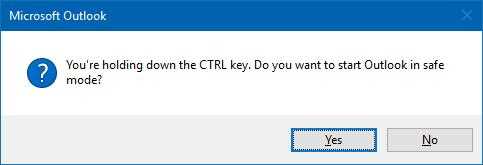
1. Перезапустите компьютер.
Перезагрузка компьютера может помочь исправить временную проблему, которая вызывает запуск Outlook 2010 в безопасном режиме. После перезагрузки компьютера попробуйте открыть Outlook 2010 и проверьте, запускается ли он в безопасном режиме.
2. Проверьте наличие обновлений для Outlook 2010.
Убедитесь, что у вас установлена последняя версия Outlook 2010, выпущенная Microsoft. Устаревшее программное обеспечение может приводить к различным проблемам, в том числе и к запуску в безопасном режиме. Откройте раздел «Обновления» в Outlook 2010 и установите все доступные обновления.
3. Отключите дополнения Outlook.
Некоторые дополнения Outlook могут вызывать конфликты и приводить к запуску программы в безопасном режиме. Чтобы проверить это, отключите все дополнения и попробуйте снова запустить Outlook 2010. Если проблема исчезнет, то включайте дополнения по одному, чтобы определить, какое из них вызывает проблему.
4. Удалите временные файлы Outlook.
Временные файлы Outlook могут быть повреждены или испорчены, что может вызвать запуск программы в безопасном режиме. Чтобы исправить это, откройте папку с временными файлами Outlook и удалите все файлы из нее. После удаления файлов попробуйте снова запустить Outlook 2010.
5. Создайте новый профиль Outlook.
Если все предыдущие решения не помогли, попробуйте создать новый профиль Outlook. Иногда профиль Outlook может быть поврежден, что вызывает различные проблемы, включая запуск в безопасном режиме. Создание нового профиля позволит начать с чистого листа и, возможно, исправит проблему.
Следуйте этим дополнительным советам и, вероятно, сможете обойти проблему запуска Outlook 2010 в безопасном режиме. Если проблема сохраняется, рекомендуется обратиться к специалистам технической поддержки.

